



  |   |
| 1 | Вставьте вилку кабеля питания устройства в электрическую розетку сети переменного тока. Включите выключатель питания устройства. | ||||||
| 2 | Нажмите клавиши Меню, 5, 2, 7. Клавишей
| ||||||
| 3 | Включите компьютер Macintosh®. | ||||||
| 4 | Вставьте прилагаемый компакт-диск в привод CD-ROM. Дважды щелкните мышью на значке MFL-Pro Suite рабочего стола. | ||||||
| 5 | Дважды щелкните на значке Utilities (Утилиты). 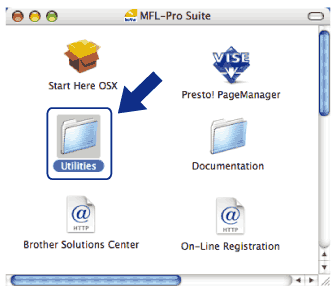 | ||||||
| 6 | Дважды щелкните на значке Wireless Device Setup Wizard (Мастер настройки беспроводного устройства). 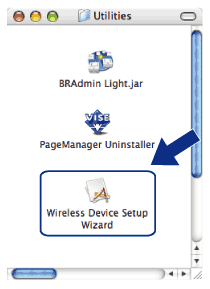 | ||||||
| 7 | Выберите Step by Step install (Recommended) (Пошаговая настройка (рекомендуется)) и нажмите кнопку Next (Далее). 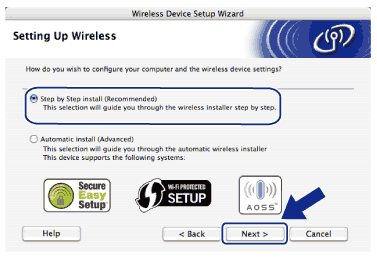 | ||||||
| 8 | Выберите Without cable (Advanced) (Без использования кабеля (для опытных пользователей)), затем нажмите кнопку Next (Далее).  | ||||||
| 9 | Прочитайте Important Notice (Важное предупреждение). Убедитесь, что беспроводная настройка включена, затем установите флажок и нажмите кнопку Next (Далее).  | ||||||
| 10 | Необходимо временно изменить настройки беспроводной сети компьютера. Следуйте инструкциям, отображаемым на экране. Обязательно запишите все настройки компьютера, такие как идентификатор SSID или канал. (Они потребуются для восстановления в компьютере исходного состояния настроек беспроводной сети.) Затем нажмите кнопку Next (Далее). 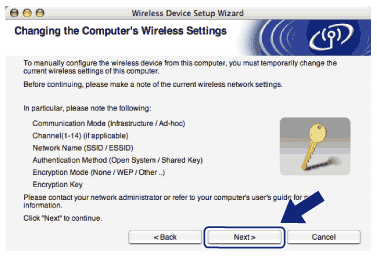 | ||||||
| 11 | Для установления связи с ненастроенным беспроводным устройством временно измените настройки беспроводной сети в компьютере в соответствии с настройками устройства по умолчанию, показанными на этом экране. Проверьте настройки, установите флажок и нажмите кнопку Next (Далее). 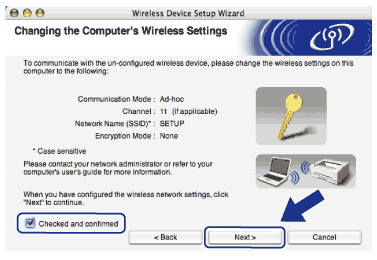 | ||||||
| 12 | Выберите устройство, которое требуется установить, и нажмите кнопку Next (Далее). Если список пуст, проверьте, включено ли устройство, затем нажмите кнопку Refresh (Обновить).  | ||||||
| 13 | Мастер производит поиск беспроводных сетей, доступных с принтера. Выберите сеть типа компьютер-компьютер, с которой требуется связать принтер, затем нажмите кнопку Next (Далее). 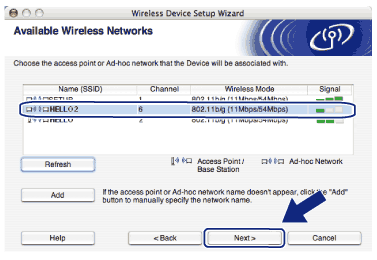
| ||||||
| 14 | Если в сети не заданы аутентификация и шифрование, появляется показанный ниже экран. Для продолжения настройки нажмите кнопку OK и переходите к шагу 16. 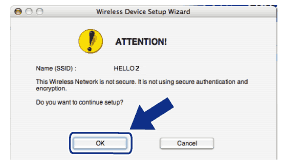 | ||||||
| 15 | Если в сети заданы аутентификация и шифрование, появляется показанный ниже экран. Беспроводное устройство Brother необходимо настроить в соответствии с настройками аутентификации и шифрования существующей беспроводной сети. Выберите значения параметров Authentication Method (Метод проверки подлинности) и Encryption Mode (Режим шифрования) в раскрывающемся списке каждой настройки. Затем введите значения параметров Network key (Ключ сети) и Confirm Network Key (Подтвердите ключ сети), после чего нажмите кнопку Next (Далее). 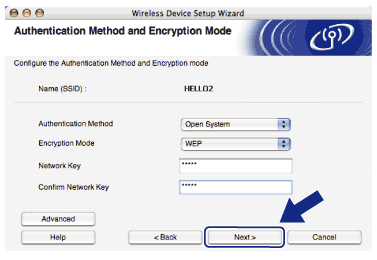
| ||||||
| 16 | Щелкните Next (Далее). Настройки передаются в устройство. Если нажать кнопку Cancel (Отмена), настройки не изменяются. 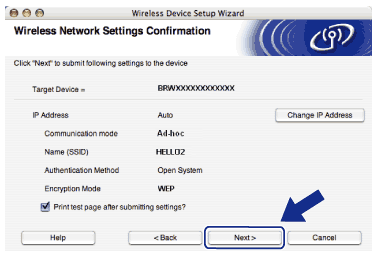 | ||||||
| 17 | Для связи с настроенным беспроводным устройством необходимо задать в компьютере такие же параметры беспроводной сети. Вручную измените настройки беспроводной сети в компьютере в соответствии с настройками беспроводной сети в устройстве, показанными на этом экране. Проверьте настройки, установите флажок и нажмите кнопку Next (Далее). (Настройки, показанные на этом экране, приведены только для примера. Индивидуальные настройки будут другими.) 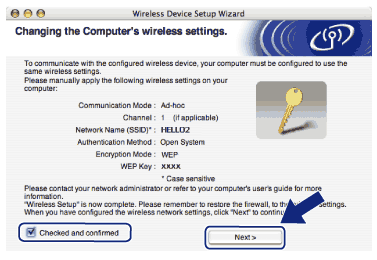 | ||||||
| 18 | Убедившись, что настройка беспроводного устройства завершена, установите флажок и нажмите кнопку Finish (Готово). 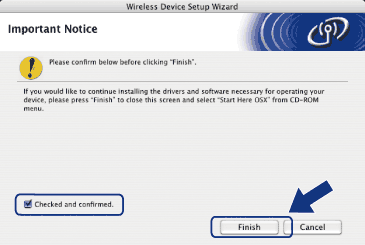 |
  |   |